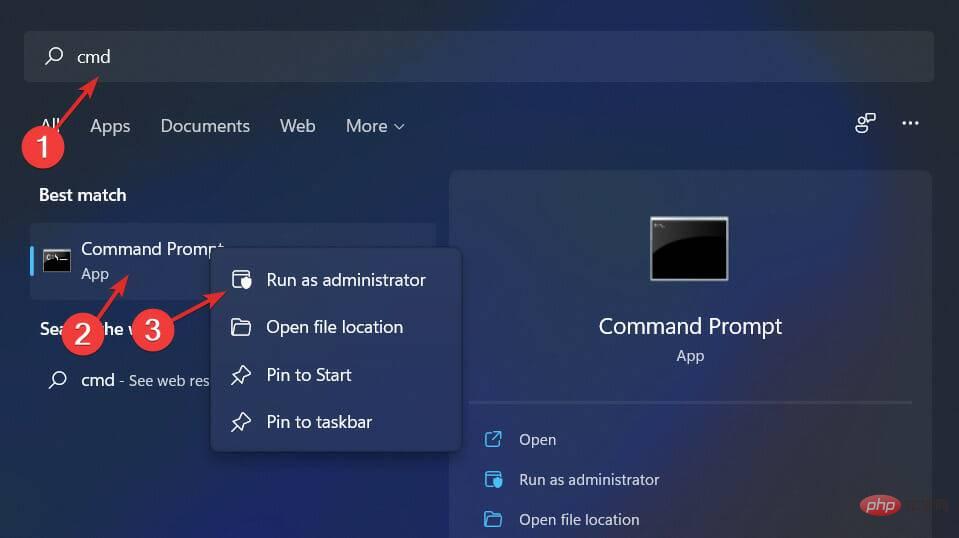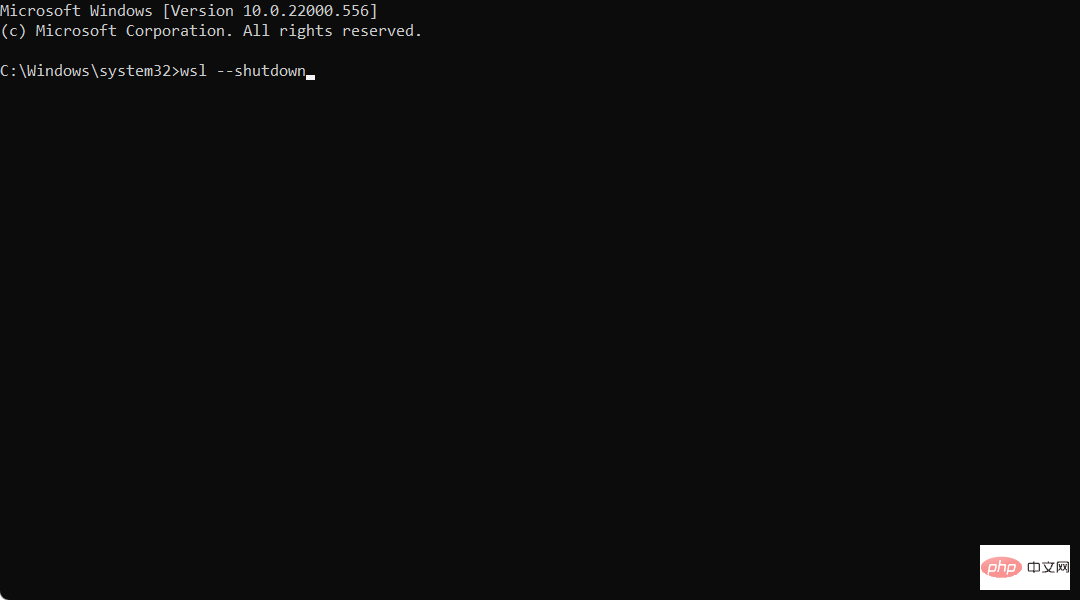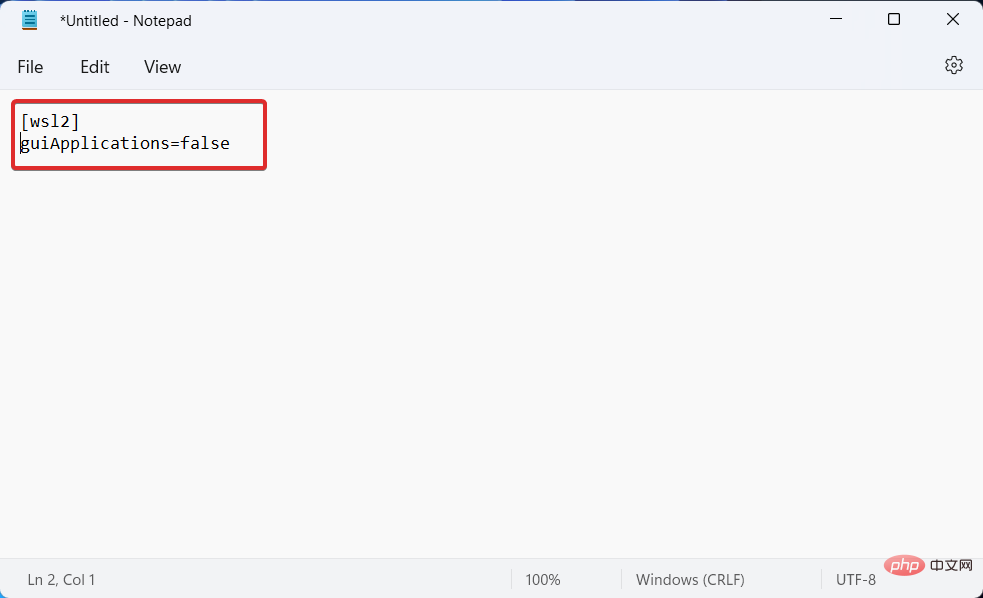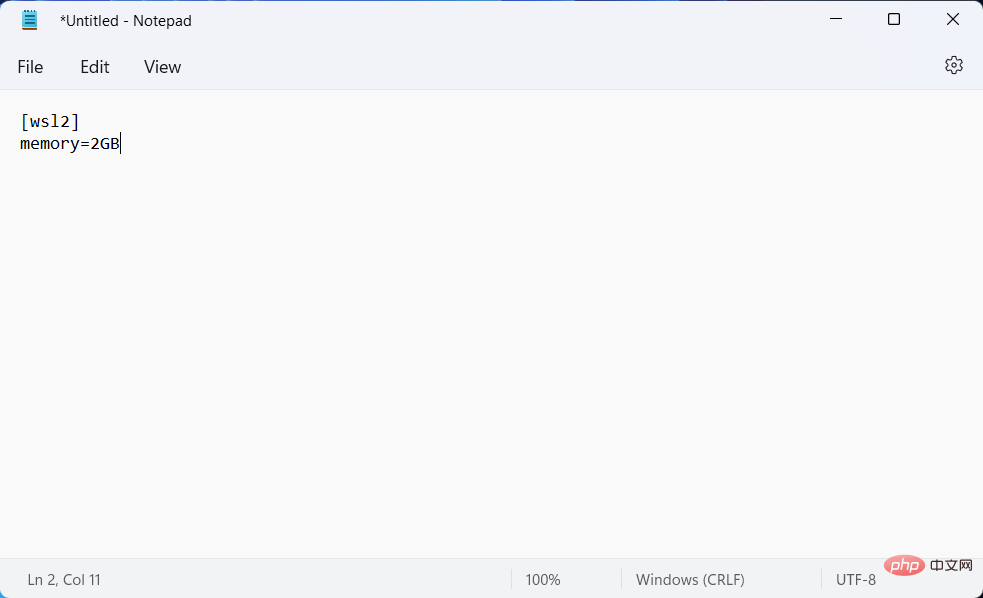Windows 11에서 vmmem 높은 메모리 사용량을 수정하는 방법
- WBOYWBOYWBOYWBOYWBOYWBOYWBOYWBOYWBOYWBOYWBOYWBOYWB앞으로
- 2023-04-17 17:16:062704검색
사용자들은 자신의 RAM이 알 수 없는 프로세스에 의해 점유되고 있다고 보고하고 있습니다. 따라서 오늘은 Windows 11의 vmmem 높은 메모리 사용량 문제를 살펴보고 이를 처리하는 방법을 알아 보겠습니다.
Vmmem은 모든 사람에게 익숙하지 않은 Windows 메모리 관리 도구입니다. 작업 관리자를 열면 이 프로세스가 실행 중이라는 것을 알 수 있지만 자세한 내용은 많지 않습니다.
vmmem이 Windows 11에서 높은 메모리를 사용하는 이유를 먼저 자세히 살펴보고 문제를 해결하는 데 가장 유용하다고 판단한 세 가지 솔루션을 사용하려면 우리를 따르십시오.
vmmem이 Windows 11에서 높은 메모리를 사용하는 이유는 무엇인가요?
컴퓨터 메모리는 PC의 가장 중요한 구성 요소 중 하나입니다. RAM(Random Access Memory), ROM(Read Only Memory) 및 캐시는 세 가지 형태의 메모리입니다.
즉, 컴퓨터를 사용 중일 때 CPU는 연산에 필요한 데이터를 메모리로 전송하여 연산을 수행한 후 연산이 완료된 후 결과를 전달합니다.
WSL(Linux용 Windows 하위 시스템)은 필요하지 않은 경우에도 많은 양의 RAM을 유지합니다. 사용 가능한 메모리의 최대 80%를 소비할 수 있습니다. 현재 Windows 버전에서는 이 용량이 50%로 줄어들어 최대 8GB까지 가능합니다.
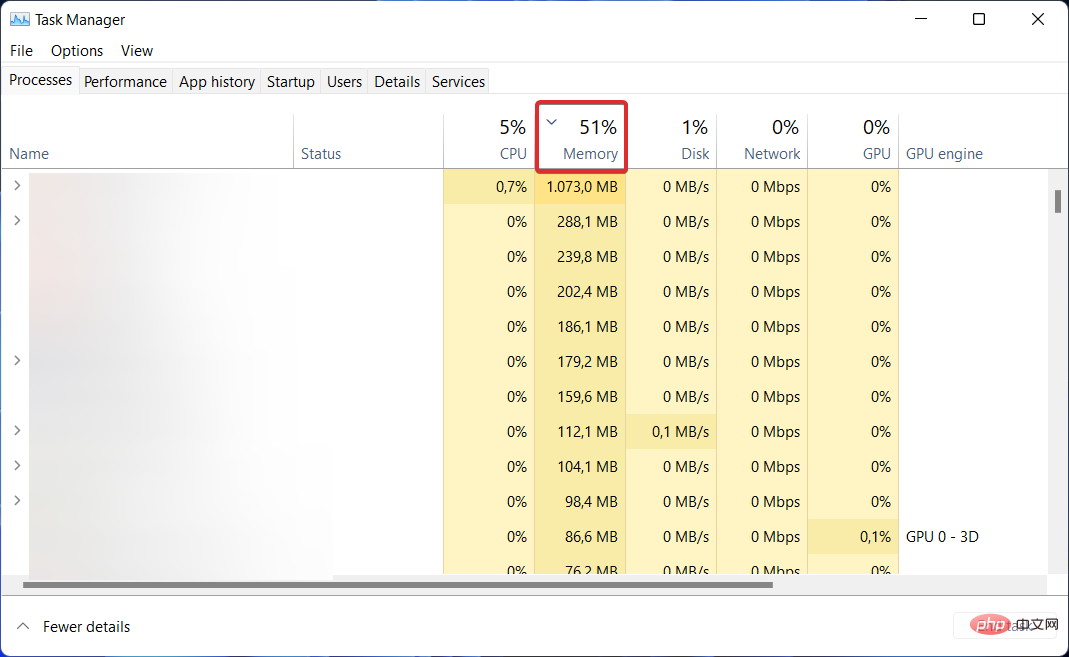
Windows 11에서 Docker와 상호 작용하는 vmmem에도 문제가 있습니다. 일부 사람들에 따르면 Docker는 사용 가능한 RAM의 최대 70%를 소비하여 시스템 속도를 크게 저하시킵니다.
Vmmem은 가상머신 프로세스와 메모리 관리를 담당합니다. 이는 프로세스가 모든 VM의 활동과 애플리케이션이 발생하는 가상 머신의 심장임을 의미합니다.
우리 일상생활에서는 가상머신(VM)이 널리 사용되며, 이를 위해서는 CPU, 메모리, 스토리지, 네트워크 등 호스트 시스템 자원의 사용이 필요합니다.
vmmem에 많은 양의 메모리가 필요한 주된 이유는 대용량 메모리와 CPU로 가상 머신을 설정하는 사용자입니다. 이로 인해 일반적으로 사용 가능한 모든 리소스가 소모되기 때문입니다.
Windows 11에서 vmmem 높은 메모리 사용량을 수정하는 방법은 무엇입니까?
1. Linux용 Windows 하위 시스템을 다시 시작합니다.
- Windows 검색 기능을 열고 cmd를 입력합니다. 상위 결과를 마우스 오른쪽 버튼으로 클릭하고 관리자 권한으로 실행을 선택합니다.

- 다음으로 다음 명령을 입력하거나 붙여넣어 Linux용 Windows 하위 시스템을 다시 시작하고 Enter를 누르세요.
<code><strong>wsl --shutdown</strong>
- 但是,如果该命令引发错误,请前往文件资源管理器并在搜索栏中输入以下路径:
<strong>C:Usersyour-username.wslconfig</strong>
- 现在将以下文本添加到文件中并保存:
<strong>[wsl2] guiApplications=false</strong>
- 重新启动计算机以确保 WSL 将重新启动。请记住,如果您进行此修改,您将无法使用 Linux GUI 应用程序,除非您从文件中删除添加的行。现在应该解决 Windows 11 vmmem 高内存问题。

适用于 Linux 的 Windows 子系统 (WSL) 是 Windows 操作系统的一个组件,它允许您直接在操作系统上运行 Linux 文件系统以及 Linux 命令行工具和图形用户界面 (GUI) 应用程序。
2.限制内存使用
- 打开文件资源管理器并在搜索栏中输入以下路径:
<strong>C:Usersyour-username.wslconfig</strong>
- 现在输入以下命令并保存文件。这将限制 vmmem 将使用的 RAM 量,从而解决 vmmem 高内存使用问题:
<strong>[wsl2] memory=2GB</strong>wsl --shutdown

파일 탐색기
로 이동하여 검색창에 다음 경로를 입력하세요:C :Usersyour-username.wslconfig
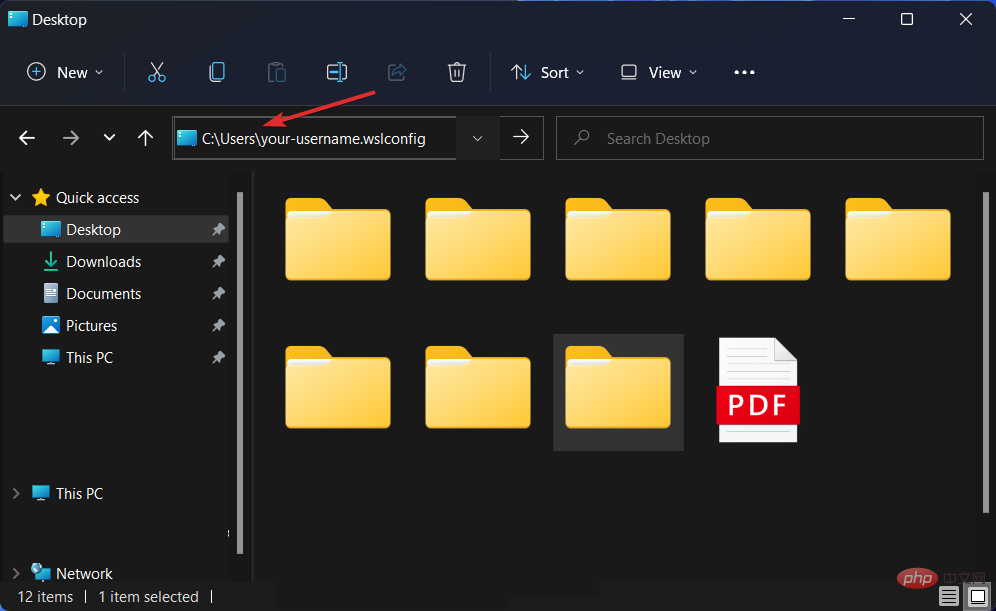 이제 다음 텍스트를 추가합니다. 파일에 저장하고:
이제 다음 텍스트를 추가합니다. 파일에 저장하고: <p>[wsl2] guiApplications=false</p>
WSL이 다시 시작되도록 컴퓨터를 다시 시작하세요. 이렇게 수정하면 파일에서 추가된 줄을 제거하지 않으면 Linux GUI 응용 프로그램을 사용할 수 없다는 점을 명심하세요. 이제 Windows 11 vmmem 높은 메모리 문제가 해결되었습니다. 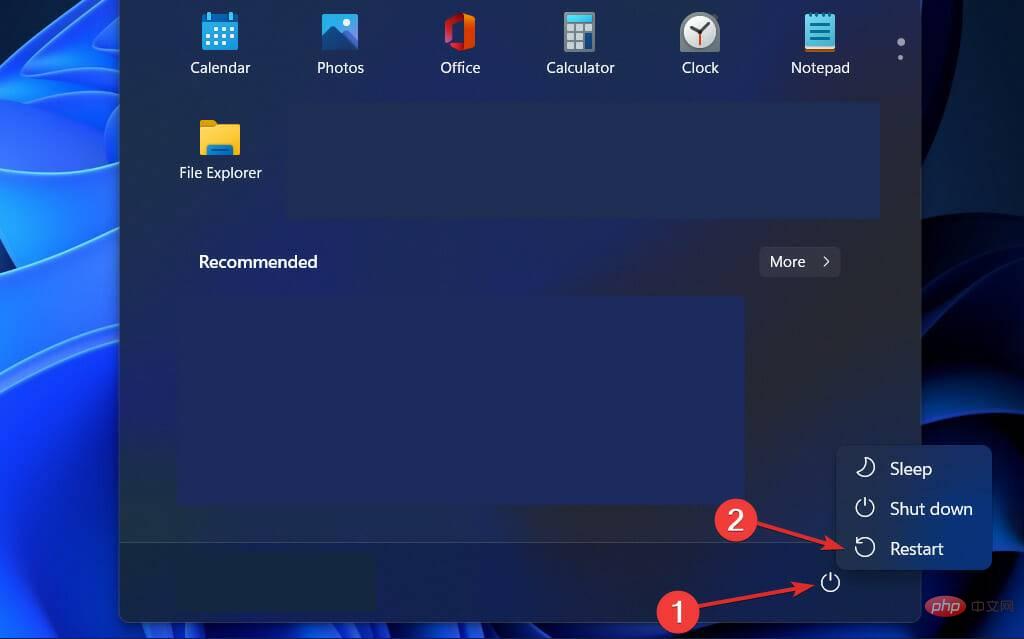 WSL(Linux용 Windows 하위 시스템)은 Windows 운영 체제 구성 요소의 일부입니다. 이를 통해 Linux 파일 시스템은 물론 Linux 명령줄 도구 및 그래픽 사용자 인터페이스(GUI) 애플리케이션을 운영 체제에서 직접 실행할 수 있습니다.
WSL(Linux용 Windows 하위 시스템)은 Windows 운영 체제 구성 요소의 일부입니다. 이를 통해 Linux 파일 시스템은 물론 Linux 명령줄 도구 및 그래픽 사용자 인터페이스(GUI) 애플리케이션을 운영 체제에서 직접 실행할 수 있습니다.
🎜C:Usersyour-username.wslconfig🎜 🎜🎜이제 다음 명령을 입력하고 파일을 저장합니다. 이렇게 하면 vmmem이 사용하는 RAM의 양이 제한되어 vmmem의 높은 메모리 사용량 문제가 해결됩니다.
🎜🎜이제 다음 명령을 입력하고 파일을 저장합니다. 이렇게 하면 vmmem이 사용하는 RAM의 양이 제한되어 vmmem의 높은 메모리 사용량 문제가 해결됩니다. 🎜[wsl2] memory=2GB🎜🎜🎜🎜🎜3. 타사 도구 사용🎜🎜컴퓨터 문제 항상 발생하지만 문제를 해결하는 것이 보이는 것처럼 항상 간단하지는 않습니다. 그러나 이러한 문제를 해결하는 데 도움이 될 수 있는 Restoro와 같은 전문 프로그램이 있습니다. 🎜🎜파일 혼란으로 인해 너무 오랫동안 방치하면 전체 시스템 충돌이 발생할 수 있으므로 Restoro가 제공하는 최적화는 신선한 공기를 반갑게 만들어줍니다. 🎜🎜PC가 리소스를 활용하는 효율성을 높이고 최고 성능을 복원하는 데 도움이 됩니다. 🎜🎜🎜⇒🎜 🎜복구🎜🎜컴퓨터의 수명을 연장하려면 정기적인 유지 관리 점검을 수행해야 합니다. 우리는 Windows 11 vmmem 높은 메모리 사용량 문제를 해결할 수 있는 가장 관련성이 높은 솔루션을 살펴보았습니다.
추가 지원이 필요한 경우 Windows 10에서 vmmem 높은 메모리 사용량을 수정하는 방법에 대한 게시물을 방문하여 도움이 있는지 확인하세요.
또는 높은 CPU 사용량 문제가 발생하는 경우 Windows 11에서 높은 CPU 사용량을 해결하는 방법에 대한 튜토리얼을 확인하세요.
위 내용은 Windows 11에서 vmmem 높은 메모리 사용량을 수정하는 방법의 상세 내용입니다. 자세한 내용은 PHP 중국어 웹사이트의 기타 관련 기사를 참조하세요!